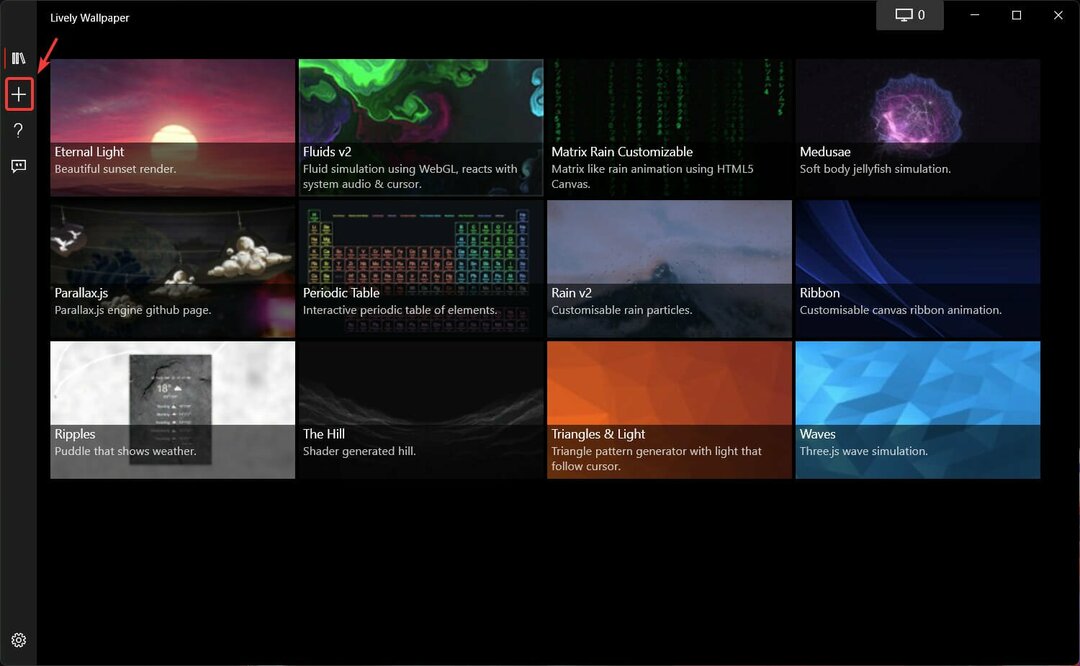updt.exe와 관련된 프로그램을 제거해 보세요.
- 악성코드는 EXE 파일과 프로세스 뒤에 위장하는 경향이 있습니다.
- Updt.exe는 해커가 사용자 활동을 추적하기 위해 삽입하는 바이러스 또는 악성 코드로도 알려져 있습니다.
- 가장 좋은 방법은 PC에 바이러스가 있는지 검사하는 것입니다. 그래도 아무 효과가 없으면 공장 초기화를 할 수 있습니다.

모든 EXE 파일 또는 Windows 프로세스는 뭔가가 아닙니다 PC에 보관해야 합니다. 우리는 대부분의 시간을 인터넷에 접속하고 있으며 종종 바이러스나 맬웨어가 EXE 파일을 통해 PC에 침입합니다. 실제 소프트웨어가 아니라 바이러스인 소프트웨어를 타사 웹사이트에서 다운로드했을 수도 있습니다.
이 가이드에서는 Updt.exe 파일이 무엇인지, 그리고 이 프로세스를 제거하는 방법에 대한 적절한 설명을 제공합니다. 파일을 제거하기 위해 작업을 수행하기 전에 Updt.exe를 PC에서 제거해야 하는지 여부를 이해하는 것이 좋습니다. 바로 들어가 보겠습니다.
Updt.exe 파일은 무엇이며 PC에 보관해야 합니까?
EXE 파일 확장자는 실행 파일임을 나타냅니다. 하지만 이를 실행해야 할까요, 아니면 프로세스를 PC에 보관해야 할까요?
글쎄, 우리 연구에 따르면 updt.exe 파일은 Windows OS와 연결되어 있지 않으며 다음 위치에서 찾을 수 있습니다. C:\Users\USERNAME\AppData\Local\Programs\AdsBlockerTop\
종종 맬웨어는 updt.exe 파일로 위장하여 응용 프로그램 모니터링, 다른 프로그램 조작, 키보드 및 마우스 입력 기록 등 모든 활동을 모니터링합니다.
따라서 전반적으로 updt.exe 파일은 위험하며, updt.exe 파일을 통해 설치되는 공식 파일이 없으면 PC에 있어서는 안 됩니다.
테스트, 검토 및 평가 방법은 무엇입니까?
우리는 지난 6개월 동안 콘텐츠 제작 방식에 대한 새로운 검토 시스템을 구축하기 위해 노력해 왔습니다. 이를 사용하여 우리는 우리가 만든 가이드에 대한 실제 실무 전문 지식을 제공하기 위해 대부분의 기사를 다시 작성했습니다.
자세한 내용은 다음을 참조하세요. WindowsReport에서 테스트, 검토 및 평가하는 방법.
컴퓨터에서 이 updt.exe 파일을 찾거나 작업 관리자의 백그라운드에서 실행 중인 것을 발견하면 PC에서 해당 파일을 제거하기 위한 조치를 취해야 합니다.
내 PC에서 updt.exe를 어떻게 제거할 수 있나요?
1. 원치 않는 프로그램 제거
- 열기 시작 메뉴.
- 열려 있는 제어판.

- 클릭 프로그램 및 기능.

- 프로그램 찾기 귀하가 설치하지 않았거나 원하지 않는 것입니다.
- 프로그램을 클릭하고 선택하세요. 제거.

- 제거하다 화면의 지시에 따라 PC에서 프로그램을 다운로드하세요.
- 재시작 당신의 PC.
가장 좋은 방법은 PC에서 원하지 않는 프로그램을 제거하는 것입니다. 악성 코드가 백그라운드에서 updt.exe로 실행되고 활동을 추적하는 프로그램을 PC에 주입했을 가능성이 있습니다.
악성 코드는 엄격한 것으로 알려져 있으므로 이를 제거하는 간단한 프로세스는 작동하지 않습니다. 이러한 경우에는 다음과 같은 타사 소프트웨어의 도움을 받는 것이 좋습니다. CCleaner.
PC에서 애플리케이션을 완전히 제거하고, 브라우저 캐시를 지우고, 레지스트리 설정을 지우는 등의 작업을 수행하는 데 도움이 될 수 있습니다.
2. 바이러스 백신 검사 실행
- 열기 시작 메뉴.
- 검색 윈도우 보안 그리고 그것을 엽니다.

- 클릭 바이러스 및 위협 보호.

- 을 치다 빠른 검사 단추.

- 도구가 PC를 스캔하도록 하세요.
- 검사가 완료되고 문제가 발견되면 도구에서 조치를 취하라는 메시지를 표시합니다.
- 자주 빠른 검사 PC의 문제를 제대로 감지하지 못합니다. 그러한 경우에는 다음을 클릭하는 것이 좋습니다. 스캔 옵션 그리고 치다 전체 검사 정밀 스캔 옵션.

updt.exe 파일이 바이러스나 맬웨어일 가능성이 더 높으며 활동을 추적할 뿐만 아니라 리소스를 독차지할 수도 있습니다. 바이러스 백신 검사를 실행하고 PC에서 제거하는 것이 좋습니다. 이것도 도움이 된다 PUA 제거: Win32/Packunwan.
Windows 보안은 내장된 도구이지만 전용 타사 도구만큼 효과적이지는 않습니다.
PC에 어떤 바이러스 백신을 선택해야 할지 혼란스러우면 다음 중 일부가 나열된 가이드를 확인하는 것이 좋습니다. 귀하의 PC용 바이러스 백신 도구를 테스트하고 시험해 보았습니다..
- HP 데스크젯 4155e 리뷰: 구매해야 할까요?
- PUA: Win32/Packunwan: 정의 및 위협 제거 방법
- 수정: Ark Survival Ascended 서버가 표시되지 않음
3. 빠른 SFC 스캔 실행
- 열기 시작 메뉴.
- 열려 있는 명령 프롬프트 그리고 그것을 실행 관리자로서.

- 아래 명령을 입력하고 누르십시오. 입력하다.
sfc /scannow
- 프로세스가 완료되면 아래 명령을 입력하고 누르십시오. 입력하다.
DISM /Online /Cleanup-Image /RestoreHealth - 프로세스가 완료되면 PC를 다시 시작하십시오.
다양한 방법을 알고 싶다면 손상된 시스템 파일 복원 및 복구 Windows PC에서 이를 수행할 수 있는 다양한 방법이 나열된 가이드를 확인하는 것이 좋습니다.
손상된 시스템 파일을 복구하는 가장 좋은 방법 중 하나는 PC를 검사하고 교체할 새 파일을 찾는 데 도움이 되는 Fortect와 같은 자동화된 대안을 사용하는 것입니다.
⇒Fortect 받기
4. 시스템 복원 수행
- 열기 시작 메뉴.
- 유형 복원 지점 만들기 그리고 그것을 엽니다.

- 가지고 있는 드라이브를 선택하세요. 설치된 윈도우 OS 당신의 PC에서. 그것은 일반적으로 C 드라이브.
- 을 치다 시스템 복원 버튼을 클릭하세요.

- 딸깍 하는 소리 다음.
- 선택 복원 지점 변경 사항을 취소하고 PC에서 updt.exe 악성 코드를 제거합니다.

- 딸깍 하는 소리 다음.
- 복원이 완료되도록 하세요.
- 딸깍 하는 소리 마치다.
모든 것이 정상적으로 작동했던 지점으로 PC를 복원하는 것은 updt.exe와 관련된 것으로 알려진 완고한 악성 코드를 제거하는 가장 좋은 방법입니다.
위의 단계에 따라 PC를 작동 상태로 복원하세요. 다시 되돌리려면 복원 지점을 생성하는 것이 중요합니다. 복원 지점을 만드는 방법을 알고 싶다면 다음 가이드를 확인하는 것이 좋습니다. Windows 10에서 복원 지점 만들기.
이것이 바로 이 가이드의 내용입니다. 아무것도 작동하지 않으면 최후의 수단으로 PC를 재설정해야 할 수도 있습니다. 그러면 updt.exe와 관련된 모든 파일이 제거됩니다. 그렇게 하고 싶다면 어떻게 할 수 있는지에 대한 가이드를 확인하세요. 모든 파일을 제거하지 않고 PC를 안전하게 재설정하세요.
위의 방법 중 어떤 것이 PC에서 updt.exe 파일을 제거하는 데 도움이 되었는지 아래 의견을 통해 알려주세요.